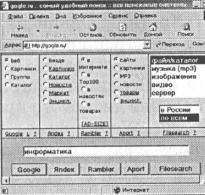Windows xp-nin diskdən quraşdırılması. Windows XP-nin düzgün quraşdırılması
Beləliklə, əvvəlcə ehtiyacınız var BIOS-u konfiqurasiya edin. Bunu etmək üçün kompüteri yandırın və dərhal düyməni basın "Sil"(bəzi klaviaturalarda, qısa “Del”) biz çatana qədər klaviaturada BIOS(yeri gəlmişkən, demək olar ki, unutdum, Windows XP açılış diskiniz artıq CD/DVD diskinizdə olmalıdır).
BIOS-unuz fərqli görünə bilər. Bu istehsalçıdan asılıdır və. Ancaq qorxmayın, parametrlər əsasən eynidir. BIOS-da ox düymələri ilə işləyəcəyik ←→↓ . Beləliklə, biz BIOS-a daxil olduq, sonra nişana keçin Qabaqcıl BIOS Xüsusiyyətləri:
Nişanın adı BIOS-da fərqli ola bilər. Əgər belədirsə, onda nişanları keçin və hansının olduğunu tapın cihazın açılış seçimləri. Mənim vəziyyətimdə cihazın açılış parametrləri belə görünür:

İndi bizim vəzifəmiz kompüterin diskdən yükləndiyinə əmin olmaqdır, yəni. haqqında "İlk Yükləmə Cihazı"çatdıracağıq CDROM. Gəlin bunu belə edək (Birinci Yükləmə Cihazının qarşısındakı seçimi seçin , klaviaturada Enter düyməsini basın və CDROM seçmək üçün oxlardan istifadə edin):

Bu belə görünməlidir:


Ola bilsin ki, bu təsdiq görünür. klikləyin "Y" klaviaturada, yəni "Bəli"(Bəli), və Enter düyməsini basın:

Bundan sonra yenidən yükləmə olacaq. Belə bir yazının görünməsini gözləyirik "CD-dən yükləmək üçün istənilən düyməni basın", yəni « CD-dən yükləmək üçün istənilən düyməni basın« . İstənilən düyməni basın:

Və quraşdırma proqramı başlayacaq. Sistem konfiqurasiyalarınızı yoxladıqdan sonra sizə mövcud sistemi bərpa etmək və ya yeni OS quraşdırmaq seçimi veriləcək. seçin "ENTER=davam et":

Sonra düyməni basaraq lisenziya müqaviləsini qəbul edirik F8:


Sonra Windows-un quraşdırılacağı bölməni seçin. Bu adətən bölmədir C:

Qorxma, vurun İLƏ:

seçin "NTFS sistemində bölməni formatlayın":

Açarla təsdiqləyin F:


Bundan sonra fayllar avtomatik olaraq kopyalanmağa başlayacaq:

Bundan sonra kompüter yenidən başlayacaq. Heç vaxt klikləməyin "Daxil et - kompüteri yenidən başladın", əks halda quraşdırma dayandırılacaq. Kompüterin özünü yenidən başlatmasına icazə verin:

Yenidən başladıqdan sonra sizdən yenidən hər hansı bir düyməni basmağınız təklif olunacaq, heç nə basmayın və sonra quraşdırmaya başlayacaqsınız yenidən.

Yenidən başladıqdan sonra quraşdırma davam edəcək, lakin daha cəlbedici bir mühitdə:





Saatı, tarixi, saat qurşağını təyin edin və davam edin:

Bu mesaj görünsə, vurun tamam:

Yenidən klikləyin tamam:


Bir element seçin "Bu hərəkəti təxirə salın":

Hesabın adını yazırıq. Bir neçə istifadəçi varsa, beşə qədər ola bilərsiniz:


Budur, quraşdırma tamamlandı!

Ümid Windows XP quraşdırılması uğurlu oldu. Yalnız kompüterin normal işləməsi üçün sürücüləri quraşdırmaq qalır. Uğurlar!!!
Windows Xp-nin kompüter və ya noutbukda yenidən qurulmasının ətraflı təsviri
Bəlkə də axtarırdınız:
Windows Xp-ni disksiz necə quraşdırmaq/yenidən quraşdırmaq olar (flash diskdən)
Addım 1. Diskin yandırılması
Əgər Windows XP ilə diskiniz varsa, o zaman bu addımı təhlükəsiz keçib [addım № 2]-yə keçə bilərsiniz, çünki burada Windows ilə diskiniz yoxdursa, lakin açarınız varsa nə edəcəyinizi danışacağıq (üçün). Məsələn, siz ƏS-nin quraşdırıldığı noutbuk almısınız, onun arxasına və ya tərəfinə yapışdırılmış kağız parçası var, bizə lazım olan açar və ya başqa bir vəziyyət var, amma nəticədə sizdə Windows açarı). Açar nömrəni əlində olması üçün bir kağız parçasına köçürür və davam edirik. Windows Xp versiyalarından birini seçin. Hər iki versiya zamanla sınaqdan keçirilmişdir
və ya 
İndi İnternetdə axtarın Windows Xp Sp2 Professional lisenziya diski. Dağıtım qeyri-qanuni olduğu üçün bizim link vermək hüququmuz yoxdur Windows. Amma mən sizə Windows xp sp3 proffessional-ın ORİJİNAL VERSİYAsına keçid verəcəm - Yeri gəlmişkən, pirat versiya istəsəniz, sizə bir keçid verəcəm, amma yenə də nəzərə alsaq ki, faylları yerləşdirmək hüququm yoxdur. resursumda sizə Windows Xp sp3 Simplix Edition ilə torrentə keçid verəcəyəm
Windows Xp Sp3-ün orijinal versiyası
Windows Xp Simplix Edition yükləyin
Windows Xp şəklini yüklədikdən sonra şəklimizi diskə yazdırmaq üçün proqramı yükləyin
Bunun üçün şəklimizi diskə yazdırmaq üçün proqramı yükləyin
Portativ ImgBurn-u yükləyin
Windows şəkli və ImgBurn proqramımız yükləndikdən sonra:

Addım # 2. Disk hazırdır. BIOS-u İlk yükləmə cihazı CD-Romuna təyin edin
Beləliklə, 1-ci addımdan sonra Windows Xp ilə bir diskimiz var. Bu mərhələdə bizim
vəzifə BIOS-a daxil olmaq və onu əvvəlcə diski yükləmək üçün qurmaqdır
quraşdırılmış Windows XP. Bunu etmək üçün: Yenidən başladın və ya yandırın
kompüteri açın və sil düyməsini basın (məsələn, başqa seçimlər var
F1, F2, F8, İns. 
İlkin açılış ekranı adətən BIOS-a daxil olmaq üçün hansı düyməni basmağınızı göstərməlidir 
Nəticədə, BIOS mavi ekranına keçməliyik, bizim vəziyyətimizdə belə görünür 
Bunu etmək üçün Diskdən ilk açılışı təyin etdik, (adi oxlarla) Ətraflı Bios Xüsusiyyətləri -> Birinci Yükləmə Cihazı, CD-Rom seçin, enter, sonra esc düyməsini basın, quraşdırmanı saxla və çıxın, enter, sonra Y düyməsini basın. və yenidən daxil edin. 




Qeyd: fərqli bir BIOS varsa, mahiyyət dəyişmir. Əsas odur ki, Birinci Yükləmə Cihazını tapın və CD-Rom seçin 2-ci addımdan sonra kompüter özünü yenidən işə salır və əgər siz hər şeyi düzgün etmisinizsə, o zaman reboot from Cd/Dvd mesajı qara fonda görünəcək: 
Və bir müddət sonra CD-dən yükləmək üçün istənilən düyməni basın. 
(diskdən yükləmək üçün klaviaturada istənilən düyməni basın), düyməni basın. Yuxarıda Windows quraşdırması ilə mavi ekran görünürsə, bu mərhələdə hər şeyi düzgün etdiniz. Klaviaturanı sıxmaq mümkün deyilsə, BIOS-a daxil olub DƏSTƏK USB-ni təyin etməlisiniz: YES 
Addım №3 Bölmənin formatlanması. XP quraşdırmaq və ya suala cavab vermək: " Çaydan üçün Windows Xp-ni necə quraşdırmaq olar«
İndi "Quraşdırma proqramına xoş gəlmisiniz" yazısı ilə mavi bir pəncərə görünənə qədər (2-5 dəqiqə) gözləyirik. 
Enter düyməsini basın, sonra müqaviləni oxuyun və düyməni basın F8
A) Əgər artıq formatlanmış və yaradılmış Windows Xp-ni quraşdıracağımız bölməniz varsa (əgər deyilsə, b nöqtəsini oxuyun) -> bölməni seçin 


"Quraşdırma proqramı faylları kopyalayır" mesajını görsəniz, hər şey düzgün aparılır! Gəlin c nöqtəsinə keçək 
B) Əgər disk formatlaşdırılmayıbsa 
Onu seçin və üzərinə klikləyin D
Diqqət: bu hərəkətlə diskdə olan bütün məlumatları silirik C:
klikləyin L
Sonra, "Bölünməmiş sahə" düyməsini basın. İLƏ yeni bölmə yaratmaq üçün 
Bölməmizin ölçüsünü meqabaytla daxil edin 
Siyahıdan seçin 
NTFS sistemində format (sürətli) 

“Quraşdırma proqramı faylları kopyalayır” mesajı görünsə, hər şey düzgün aparılıb və siz indi bənddən başlayaraq davam edə bilərsiniz. 
C) Quraşdırma yükü 100%-ə çatdıqda kompüter özünü yenidən işə salacaq. (Yenidən yükləmə davam edərkən, biz heç bir şeyə BASMırıq, sadəcə gözləyirik) 
33-cü dəqiqədə dil parametrlərini doldurun 
Adı və Təşkilatı daxil edin 
Məhsul Açarı 
Açarı daxil etdikdən sonra quraşdırma davam edəcək və Windows ən azı 10-15 dəqiqə quraşdırılacaq və biz bunda iştirak etməyəcəyik. Windows quraşdırıldıqda, kompüter yenidən işə düşəcək və biz yalnız hesabın adını, hansı İnternetdən istifadə etdiyinizi və s. 

Təbrik edirik, Windows XP uğurla quraşdırıldı!
Windows XP-ni bir cihaza yükləyərkən kifayət qədər əlverişli bir seçim xüsusi bir flash sürücüdən istifadə etməkdir. Burada WinToFlash proqramı lazımi yardımı göstərəcək. İlk dəfə başladıqda, istifadəçi müqaviləsi ilə razılaşmalı və OK düyməsini sıxmalısınız. Sonra, bu kimi görünən əsas proqram pəncərəsi görünür.
Proqram tamamilə rus dilinə tərcümə olunduğundan, onunla işləmə prosesi əhəmiyyətli dərəcədə sadələşdirilmişdir. Yüklənə bilən USB flash sürücüsü yaratmaq üçün sehrbazdan istifadə etməlisiniz. Bu prosesin bütün mərhələlərində dəstəyi nəzərdə tutur. Tapşırığı yerinə yetirmək üçün başqa bir yanaşma var. Bunu etmək üçün "Qabaqcıl rejim" sekmesini açın və "Windows XP quraşdırmasını sürücüyə köçür" düyməsini basın. Müəyyən edilməyibsə, müvafiq sürücünü seçməlisiniz. Bundan sonra "Yarat" düyməsini basın.

İndi Windows XP fayllarının yerini təyin etməlisiniz. Müxtəlif variantlar var - onlar sabit diskdə, CD-də və ya şəkil şəklində yerləşdirilə bilər. Sonuncu məqam ayrıca nəzərdən keçirilməlidir. Əgər ISO şəkliniz varsa, onu istənilən arxivatorla açmalı və sonra paketdən çıxarmalısınız. 
Növbəti addım hansı flash sürücünün yüklənə biləcəyini müəyyən etməkdir. Bunun gələcəkdə bərpa etmək imkanı olmadan bütün məlumatların silinməsinə səbəb olacağını nəzərə almağınızdan əmin olun. Əvvəlcə vacib məlumatları sabit diskinizdə saxlamağınız tövsiyə olunur. Dönüşüm prosesinin özü bir az vaxt aparır və sadəcə gözləmək lazımdır.
Yazılı bələdçidən göründüyü kimi, WinToFlash istifadə edərək yüklənə bilən Windows XP USB flash sürücüsünü yaratmaq problem deyil. Tətbiq bu tapşırığı yerinə yetirmək üçün iki əsas rejim təmin edir. Sehrbaz istifadəçiyə rəhbərlik edir və klassik yanaşmadır. Qabaqcıl rejim müəyyən parametrləri təyin etməyə imkan verir. Məsələn, bu, yükləyicinin növünün seçilməsi, bəzi səhvlərin düzəldilməsinin təyin edilməsi və s. Əgər bu sizin üçün heç nə demək deyilsə, qabaqcıl rejimdən istifadə etməyinizə ehtiyac yoxdur.
Proqramı tərtibatçının rəsmi saytından yükləyə bilərsiniz //wintoflash.com/home/ru/
WinSetupFromUSB istifadə edərək yüklənə bilən USB flash sürücüsünün yaradılması
WinSetupFromUSB proqramı yüklənə bilən flash sürücülər yaratarkən olduqca populyardır. Bu pulsuz proqramdır və tapşırığı tamamlamaq üçün sadə bir prosesi təklif edir. Bu proqram geniş məqsədlər üçün istifadə edilə bilər. 
Prosesə daha yaxından nəzər salaq:
- Fləş sürücü cihazın USB portuna daxil edilməli və proqramı işə salmalıdır.
- Flaş sürücüyə gedən yolu göstərməlisiniz. Əgər o, yeganə qoşulmuş saxlama cihazıdırsa, o, artıq defolt olaraq quraşdırılacaq. Yer müəyyən edildikdə, Bootice kliklənir.
- Xüsusi Bootice pəncərəsi görünür, burada "Format yerinə yetir" düyməsini sıxmalısınız. Seçmək üçün bir neçə seçim olacaq, onların arasında USB-HDD rejimini (Tək Bölmə) təyin etməlisiniz. Formatlama mesajı görünür və təsdiqlənməlidir. Əvvəlki vəziyyətdə olduğu kimi, bütün vacib qeydləri əvvəlcədən saxlamaq tövsiyə olunur.
- Formatlaşdırma başa çatdıqda, "DOS üçün GRuB" maddəsini seçdiyiniz və "Quraşdır / Konfiqurasiya" düyməsini kliklədiyiniz "MBR prosesini" klikləməlisiniz. Proses başa çatdıqda, Bootice bağlana bilər.
- İndi Windows XP əməliyyat sistemi fayllarının haradan gələcəyini təyin etməlisiniz. Əvvəlki üsulda olduğu kimi, bir neçə yanaşma var, lakin fəaliyyət prinsipi eyni qalır. Yer müəyyən edildikdə, "Get" düyməsi sıxılır və təyin edilmiş tapşırıq tamamlanana qədər gözləyir.
WinSetupFromUSB-nin əsas üstünlüyü onun çoxlu funksionallıqdan istifadə etməyə imkan verən dərin yanaşmasıdır. Proqram qabaqcıl istifadəçilər üçün əladır.
Windows XP quraşdırılması zamanı sabit diskin hazırlanması
Windows XP-nin kompüterinizin sabit diskinə quraşdırılması prosesinə başlamazdan əvvəl onu hazırlamalısınız. Bir məntiqi sürücüyə bir neçə əməliyyat sisteminin quraşdırılmasının qeyri-mümkün olduğunu başa düşmək lazımdır, çünki bu halda sistemlərin heç biri düzgün işləyə bilməyəcək. Buna görə quraşdırmaya başlamazdan əvvəl quraşdıracağımız HDD bölməsini formatlaşdırmaq lazımdır.
Əvvəllər yaradılmış yüklənə bilən flash sürücüdən başlayırıq, 
Bundan sonra monitorda “Windows XP Professional quraşdırılması” mesajı görünəcək. Bu zaman OS quraşdırma proqramının işləməsi üçün lazım olan sürücülərin yüklənməsi prosesi baş verir. 
Bundan sonra, işi davam etdirmək üçün bir neçə seçimdən birini seçməyi təklif edən bir pəncərə görünür. Windows XP-ni quraşdırmağa başlamalıyıq, buna görə Enter düyməsini basın və birinci nöqtə ilə razılaşın.

Microsoft-dan lisenziya müqaviləsini oxuyuruq və F8 düyməsini basaraq onunla razılaşırıq. 
Bundan sonra Windows-un əvvəlki versiyasını bərpa etməyimiz tələb olunan bir pəncərəni görürük. Siz bu mesajı yalnız kompüterinizdə artıq Windows XP versiyalarından biri quraşdırıldıqda görəcəksiniz. Hər halda, sistemi bərpa etməyi deyil, yeni versiyanı quraşdırmağa davam etməyi məsləhət görürük, çünki yalnız bu seçim bütün problemləri həll edə və kompüterin sabit və etibarlı işləməsini təmin edə bilər. Bunu etmək üçün Esc düyməsini basın. 
İndi quraşdırıcı bizə sabit diskdəki məntiqi bölmələrin siyahısını göstərir. Windows XP-nin yeni versiyasını köhnə versiyanın əvvəllər quraşdırıldığı eyni bölmədə quraşdırmaq tövsiyə olunur, adətən C sürücüsü. Bu bölməni seçin və Enter düyməsini basın. 
İndi formatlaşdırmadan sonra məntiqi diskdə yaradılacaq fayl sisteminin növünü seçməliyik. Müasir kompüterlər üçün, əksər hallarda, NTFS fayl sistemi ən uyğundur, buna görə də "NTFS-də bölməni formatla" seçin və Enter düyməsini basın. 
Bundan sonra, quraşdırma proqramı formatlaşdırma zamanı sabit diskin bu hissəsindən bütün məlumatların silinəcəyi barədə xəbərdarlıq edən bir pəncərə göstərəcəkdir. Bütün vacib məlumatları əvvəlcədən digər bölmələrə köçürmüsünüzsə, F düyməsini sıxmaqdan çəkinməyin.
Formatlaşdırma prosesi başlayır, bu, məntiqi sürücünün ölçüsündən asılı olaraq kifayət qədər uzun müddət çəkə bilər. 
Formatlaşdırma prosesi başa çatdıqdan sonra Quraşdırma avtomatik olaraq Windows XP fayllarını kompüterinizə köçürməyə başlayacaq. 
Bundan sonra kompüter avtomatik olaraq yenidən başlayacaq. Sistem kompüterin sabit diskindən yükləməyə başlayacaq və qrafik rejimdə Windows XP quraşdırma prosesi başlayacaq.
Windows XP quraşdırma prosesi - əsas mərhələ
Bu bölmə birbaşa “Windows XP-ni necə quraşdırmaq olar” sualına cavab verəcəkdir. Bu məlumat həm Windows XP-ni CD-dən quraşdırmaq prosesi, həm də Windows XP-ni bir noutbukda flash sürücüdən quraşdırmaq üçün tamamilə eynidir. “Məlumat toplanması”, “Dinamik yeniləmə” və “Quraşdırmağa hazırlıq” mərhələləri bizim iştirakımız olmadan baş verir. Bundan sonra bizdən dili, nömrələri və valyuta vahidlərini göstərmək üçün regional standartları konfiqurasiya etməyimiz xahiş olunur. Bunu etmək üçün "Yer" bölməsində "Konfiqurasiya" düyməsini basın. Açılan menyudan ölkənizi seçin və OK düyməsini basın. Bundan sonra, yenidən "Fərdiləşdirin" düyməsini basın, lakin bu dəfə "Dil" bölməsində. İlk açılan menyuda kompüter açıldıqda standart olaraq istifadə olunacaq dili seçə bilərik. Aşağıda "Əlavə et" düyməsini klikləməklə daxiletmə dillərini əlavə edə bilərsiniz (standart olaraq iki dil mövcuddur, rus və ingilis). "Klaviatura Seçimləri" düyməsini sıxsaq, Caps Lock rejimini söndürmək üçün düyməni təyin edə biləcəyimiz, həmçinin klaviatura düzümünü dəyişdirmək üçün klaviatura qısa yolunu dəyişdirə biləcəyimiz menyuya aparılacağıq. Dil parametrlərini tamamladıqdan sonra "Sonrakı" düyməsini basın və növbəti pəncərəyə keçin. 
Burada bizdən öz adımızı və təşkilatın adını daxil etməyi tələb edirlər. Tamamilə istənilən məlumatları daxil edin və "Sonrakı" düyməsini basın. 
İndi Windows surətiniz üçün 25 simvoldan ibarət lisenziya açarını daxil etməlisiniz. Lisenziyalı surətdən istifadə edirsinizsə, bu açar qutuda yerləşir. Pirat məhsullar vəziyyətində, mətn faylında olmalıdır. Bu açarı daxil edin, girişin düzgün olub olmadığını yoxlayın və “Sonrakı” düyməsini basın.

Bundan sonra, administrator hüququ olan bir istifadəçi üçün kompüter adını və şifrəsini təyin etmək üçün bir pəncərə görünür. Ev kompüterində işləyirsinizsə, sonradan ev şəbəkənizdə kompüterinizə təyin ediləcək adı müstəqil olaraq seçirsiniz. Əgər siz korporativ kompüterdə işləyirsinizsə, şəbəkə administratorunuzla əlaqə saxlayın. Eyni pəncərədə təyin etdiyiniz administrator parolu yadda saxlanmalı və ya yazılmalıdır, çünki bu parol Windows-u hər dəfə işə saldıqda tələb olunacaq. 
Növbəti pəncərədə bizə tarix və vaxtı təyin etmək imkanı verilir. İstədiyiniz parametrləri seçin və "Sonrakı" düyməsini basın.

Bundan sonra "Şəbəkə parametrlərini konfiqurasiya et" pəncərəsinə keçin. Yaxşı olar ki, bu mərhələdə yerli şəbəkənin qurulmasını atlayın və quraşdırma tamamlandıqdan sonra bunu daha sonra edin. Bunu etmək üçün "Daimi parametrlər" seçin və "Sonrakı" düyməsini basın. 
İş qrupunu dəyişmədən "İŞ QRUPU"nu tərk edin və növbəti düyməsini basın. 
Bundan sonra sistem faylları kompüterinizin sabit diskinə kopyalanır. Quraşdırma prosesi başa çatana qədər gözləyin, bundan sonra Windows XP ilk dəfə başlayacaq. Avtomatik monitor quraşdırması bu anda başlayırsa, bitənə qədər gözləyin və OK düyməsini basın. 
Bu pəncərədə "OK" düyməsini sol klikləyin 
Bundan sonra biz animasiya edilmiş Windows XP salamlama pəncərəsini görəcəyik. 
Bundan sonra, Windows avtomatik yeniləmələrini aktivləşdirməyi xahiş edən bir pəncərə görünür. Təcrübəyə əsaslanaraq qeyd etmək lazımdır ki, avtomatik yeniləmələri söndürmək daha yaxşıdır. Və sistemi əl ilə yeniləyin.

Sonra bizdən İnternet bağlantısı qurmaq və ƏS-nin surətini aktivləşdirmək istəniləcək. Hələlik bu addımı atlaya bilərsiniz. 
Microsoft-da qeydiyyatdan keçməyə hazırsınız? Bu suala “Xeyr, başqa vaxt” cavabını veririk və “Növbəti” düyməsini sıxırıq.

Növbəti pəncərə sizdən hesab adınızı, həmçinin bu kompüterdə işləyəcək digər istifadəçilərin adlarını daxil etməyi təklif edir. Qeyd edək ki, Administrator və Qonaq adlı hesablar OS quraşdırma prosesi zamanı yaradılıb. 
Bu anda, Windows XP-nin quraşdırılması tamamlandı, "Bitir" düyməsini basın və təmiz əməliyyat sistemindən həzz alın.

Bəzilərinə qəribə görünə bilər ki, 2014-cü ildə belə köhnə əməliyyat sisteminin quraşdırılması ilə bağlı məqalə yazıram. Ancaq təcrübədən göründüyü kimi, insanlar hələ də tez-tez Windows XP quraşdırmağı xahiş edirlər. Bundan əlavə, təkcə Yandex axtarış sistemində son bir ay ərzində “Windows xp quraşdırmaq” üçün 30.000-dən çox sorğu daxil edilib ki, bu da Windows-un bu versiyasının davamlı populyarlığını göstərir. Və bu təəccüblü deyil. İllər keçdikcə bu əməliyyat sisteminə o qədər öyrəşmiş bir çox istifadəçi var ki, yenilərini kəşf etməkdən çəkinirlər. Onlar hər şeydən razıdırlar, çünki Windows XP-də oyunlarda, İnternetdə və müxtəlif proqramlarda saatlarla vaxt keçirə bilərlər. Bu vərdiş məsələsidir, nə deyim 😉 Köhnə kompüterləri olanlar da az deyil. Təzə bir şey quraşdırmaq istəsələr belə, sadəcə seçimləri yoxdur.
Mən birbaşa məqalənin mahiyyətinə keçəcəyəm. Başlamaq üçün “” və “” yazılarımı oxumağınızı tövsiyə edirəm. Həmçinin, Windows-un pirat versiyasını quraşdırırsınızsa, məhsul açarını yazmalısınız, onsuz quraşdırma mümkün olmayacaq. Açar Windows şəklini yüklədiyiniz veb saytında, paylamanın təsvirində baxıla bilər. Başqa bir açar şəklin mətn fayllarından birində ola bilər. Windows-un bəzi pirat quruluşları Windows quraşdırılmasının ən əvvəlində sizə açarı göstərir. Lisenziyalı Windows üçün açarı orijinal disk qutusunun stikerində tapmaq olar.
Artıq yüklənə bilən bir flash sürücünüz və ya diskiniz varsa və BIOS-da kompüteri müvafiq cihazdan yükləmək üçün təyin edə bilsəniz, Windows-u quraşdırmağa başlaya bilərsiniz. Yüklənə bilən USB flash sürücüsünü kompüterin USB portuna və ya CD/DVD diskini optik sürücüyə daxil edin və kompüteri yenidən başladın. Sistemi diskdən quraşdırırsınızsa, qara ekranda “CD-dən yükləmək üçün istənilən düyməni basın...” yazısı ilə ağ mesaj görünməlidir. Windows Quraşdırıcısına daxil olmaq üçün dərhal istənilən düyməni basın. Əgər Windows-u yüklənə bilən USB flash sürücüsündən quraşdırırsınızsa, onda siz yükləmə menyusunu görə bilərsiniz, burada siz “Windows 2000/xp/2003 quraşdırma” və ya “Windows XP-nin quraşdırılması” (yüklənə bilən fayl yaratmaq üçün istifadə etdiyiniz üsuldan asılı olaraq) ifadəsini seçməlisiniz. USB flash sürücü) , Enter düyməsini basın. Bundan sonra, "0 bölməsindən Windows XP quraşdırmasının birinci hissəsi" mətni ilə 1-ci sətri seçin, yenidən Enter düyməsini basın. Windows Quraşdırıcısı işə salınmalıdır (“Windows quraşdırılması” adlı mavi ekran). Bir müddət gözləyirik və heç nəyə toxunmuruq. “Quraşdırmaya xoş gəlmisiniz” ekranı görünəndə Enter düyməsini basın.
Sonra lisenziyanı oxumağa məcbur olacaqsınız :) Klaviaturanızda F8 düyməsini basın. Windows-u quraşdıracağınız məntiqi diski seçməli olduğunuz ekran görünür (C hərfi ilə tövsiyə olunan disk), Enter düyməsini basın. Diqqət, seçilmiş diskdəki bütün məlumatlar məhv ediləcək! Məntiqi disklər əvəzinə "Ayrılmamış sahə" görsəniz, sürücüləri əl ilə yaratmalı olacaqsınız. C düyməsini basın və gələcək sistem diskinin həcmini təyin edin (tercihen ən azı 50.000 MB), seçimi Enter düyməsi ilə təsdiqləyin.

Növbəti pəncərədə "NTFS sistemində bölməni formatla" seçin, yenidən daxil edin. Formatlaşdırdıqdan sonra Windows fayllarının sabit diskinizə kopyalanması prosesi başlayır. Kompüter sönənə və yenidən başlayana qədər gözləyin. Yenidən başladıqdan sonra BIOS-a daxil olmaq və sabit diskinizi yükləmə cihazı kimi təyin etmək məsləhətdir (eynilə flash sürücünüzü və ya optik diskinizi yükləmə cihazı kimi təyin etdiyiniz kimi).

Windows quraşdırma prosesi başlayır. Kompüter quraşdırma prosesinə müdaxilə etməyinizi istəyənə qədər sadəcə baxın. "Dil və Regional Standartlar" pəncərəsində hər şeyi standart olaraq buraxın, əgər sizdə aşağıdakı şəkildəki kimi varsa (əgər deyilsə, ölkəni və dili əl ilə seçin), "Növbəti" düyməsini basın. "Proqram sahibliyini təyin etmək" pəncərəsində, "Ad" sətrində istədiyinizi yazın, yenidən "Növbəti".

Növbəti pəncərədə məhsul açarını daxil edin (məqalənin əvvəlində bu barədə yazdım), "Sonrakı" düyməsini basın. Vaxt və tarix parametrləri olan başqa bir pəncərə, lazım olduqda saat qurşağı və tarixi dəyişdirin.

Növbəti iki pəncərədə heç nəyi dəyişmək lazım deyil, sadəcə “Sonrakı” düyməsini sıxmaq kifayətdir.

Siz gedib qəhvə və ya çay içə bilərsiniz, Windows quraşdırılması sizin iştirakınız olmadan davam edəcək. Quraşdırma tamamlandıqdan sonra əsas quraşdırmanı tamamlamaq qalır. Aşağıdakı şəkillərdə göstərildiyi kimi edin.


Nəticədə, ekran parametrləri olan bir pəncərə görünəcək, sadəcə "OK" düyməsini və sonra yenidən "OK" düyməsini basın. Windows XP iş masası yüklənir. Sən bunu etdin! Qalan hər şey.
Hörmətlə, Aleksandr Molçanov
Ümidsiz köhnəlməsinə baxmayaraq, Windows XP əməliyyat sistemi onunla işləmək asanlığı və kifayət qədər yüksək sabitliyi sayəsində hələ də istifadəçilər arasında çox populyar olaraq qalır. Bəzi reytinqlərdə o, hətta “yeddi”dən də irəlidədir. Növbəti məsələ Windows XP-ni diskdən necə quraşdırmaq və sistemin ilkin quraşdırmasını yerinə yetirmək məsələsidir. Hesab olunur ki, bu xüsusi modifikasiyanın quraşdırılması heç bir xüsusi çətinlik yaratmamalıdır, lakin əslində sistemin quraşdırılmasının uğursuz ola biləcəyini başa düşmədən bəzi vacib nüanslara diqqət yetirmək lazımdır.
Windows XP quraşdırma diski yaradın
Birinci mərhələdə istifadəçinin orijinal quraşdırma diskinin olmadığını güman edəcəyik. Windows XP rəsmi Microsoft veb saytından və ya başqa (mütləq etibarlı) mənbədən şəkil kimi endirilə bilər.
Bu vəziyyətdə, yüklənmiş paylamanın məzmununa dərhal diqqət yetirməlisiniz. Daha sonra onları əl ilə quraşdırmamaq üçün ilkin olaraq ikinci və üçüncü xidmət paketlərini ehtiva edən birini yükləmək tövsiyə olunur.
Təsviri optik daşıyıcıya yazmaq çətin deyil. Bunu etmək üçün şəkillərlə işləmək üçün bir çox proqramdan istifadə edə bilərsiniz (məsələn, UltraISO və ya Nero Burning ROM). Çox yüklü Windows XP diski yaratmağınız lazımdırsa, WindowsSetupFromUSB adlı kiçik yardım proqramından istifadə etmək, ancaq paylamanı flash sürücüyə yazmaq daha yaxşıdır.
BIOS ön ayarları
Beləliklə, quraşdırma paylanmasının qeydə alındığını güman edirik. İndi onu elə etməlisiniz ki, ondan yükləyə biləsiniz. Bunun üçün siz əsas I/O sisteminin BIOS parametrlərindən istifadə etməlisiniz. Tipik olaraq masaüstü kompüterlərdə giriş Del düyməsini basmaqla həyata keçirilir, lakin müxtəlif noutbuk modelləri digər düymələrdən (F1, F12) və ya onların birləşmələrindən istifadə edə bilər.

Yüklənə bilən kimi tanınmaq üçün siz Boot, Boot Priority, Boot Sequence kimi adda bölmə tapmalı və PgUp/PgDown düyməsini basaraq ilk olaraq yükləmə cihazları siyahısında optik diski (CD/DVD-ROM) quraşdırmalısınız.
Quraşdırmaya başlayın
Bütün hazırlıq addımlarını tamamladıqdan sonra Windows XP-ni birbaşa diskdən necə quraşdırmaq problemini həll etməyə davam edə bilərsiniz. Kompüteri yandırdıqdan və çıxarıla bilən cihazdan başladıqdan sonra, diskdən yükləmək üçün istənilən düyməni basmağı xahiş edən bir qara ekran görünəcək. Nəzərə alın ki, qərar vermək üçün cəmi beş saniyəniz olacaq. Əks halda, yükləyicisi, quraşdırılmış OS və ya hətta zədələnmiş OS olması şərti ilə növbəti cihazdan (adətən sabit diskdən) yüklənəcək.

Sonra, əsas quraşdırma komponentlərini əvvəlcədən yükləmək üçün bir ekran görünəcək və aşağıda əlavə SCSI və RAID sürücülərini quraşdırmağı təklif edən bir xətt görünəcəkdir. Əksər hallarda bu lazım deyil, lakin kompüterdə eyni RAID massivində birləşdirilmiş bir neçə sabit disk varsa, quraşdırma tətbiq edilməlidir. Ancaq istifadəçinin bir sabit diskinin olduğunu güman edəcək.
Bölmə seçimi və formatlaşdırma
Növbəti mərhələdə, seçim etmək üçün seçimlərlə qarşılama ekranı görünəcək:
- sistemin dərhal quraşdırılması;
- konsol vasitəsilə zədələnmiş sistemin bərpası;
- quraşdırmaqdan imtina.

Enter düyməsini basaraq ilk elementi seçin. Sonra, lisenziya müqaviləsi ilə razılaşırıq və quraşdırmaya davam etmək üçün F8 düyməsini sıxırıq (hər quraşdırma mərhələsində göstərişlər görünəcək).
Bundan sonra, əvvəllər quraşdırılmış nüsxələr skan ediləcək, bundan sonra yeni bir sistemin (Esc) quraşdırılması lehinə seçim etməlisiniz.
İndi ən vacib şey Windows XP-ni diskdən necə quraşdırmaq sualı ilə başlayır. İlk addım sistem bölməsi və onun ölçüsünə qərar verməkdir. Məntiqi arakəsmələri olmayan yeni sabit diskdə quraşdırılıbsa, ayrılmamış sahə (tam həcm) göstəriləcək.

Bütün yerləri sistem bölməsinə ayırmaq arzuolunmazdır (bu, daha sonra qəddar bir zarafat oynaya bilər). C düyməsini basaraq və tələb olunan həcmi MB-da göstərərək diski dərhal bölmək daha yaxşıdır (sistem üçün 40-60 GB ayıra bilərsiniz, lakin 20 GB-dan az olmamalıdır). Zəhmət olmasa dərhal diqqət yetirin ki, Windows XP-nin normal işləməsi üçün onun ölçüsünün təxminən 10-15%-i həm OS-ni quraşdırdıqdan, həm də istifadəçi proqramlarını quraşdırdıqdan sonra həmişə sistem bölməsində pulsuz qalmalıdır. Bölmə yaratma ekranına qayıtdıqdan sonra formatlamağa başlaya bilərsiniz (lakin bu barədə daha sonra).

Sabit disk artıq pozulubsa və köhnə sistem varsa, istifadəçiyə bütün mövcud bölmələr göstəriləcək. Lazım gələrsə, bütün bölmələr silinə bilər (bölmə seçərkən D düyməsini basın). İstifadəçi disk quruluşundan razıdırsa, sistemin əvvəllər quraşdırıldığı istədiyiniz bölməni seçin və formatlaşdırmaya davam edin.
Yeni sabit disklər vəziyyətində, dərhal NTFS-ə sürətli formatlaşdırma seçə bilərsiniz. Əgər əməliyyat mövcud bölməyə tətbiq olunarsa, seçim etmək üçün bir neçə seçim təklif olunacaq. NTFS-də tam formatı yerinə yetirmək ən yaxşısıdır. Lakin məlumatı saxlamaq üçün fayl sistemini dəyişmədən tərk edə bilərsiniz. Çox güman ki, növbəti dəfə cari nüsxənin üzərinə yazmaq və ya yeni qovluq seçmək təklifi ilə Windows sistem kataloqunun artıq mövcud olduğu barədə xəbərdarlıq alacaqsınız. Burada - isteğe bağlıdır (eyni zamanda köhnə versiyanın Windows XP qovluqları, əgər əvvəllər mövcud idisə, saxlanılacaq).
İndi yalnız faylların kopyalanmasına qədər gözləmək qalır, bundan sonra yenidən yükləmə baş verəcək və sistemin normal qrafik rejimində quraşdırılması başlayacaq.
İlkin parametrlərin təyin edilməsi
Windows XP-ni diskdən necə quraşdırmaq sualında növbəti addımlarda istifadəçinin hərəkətləri olduqca sadədir. Yenidən başladıqda, optik medianı sürücüdən çıxardığınızdan əmin olun, əks halda yenidən başlanğıc ekranını alacaqsınız.

Quraşdırıcı işə başladıqdan sonra dil və region seçilir (sistemin rus nüsxəsi varsa, adətən heç nəyi dəyişmək lazım deyil), sonra tələb olunarsa, istifadəçi adı və təşkilatın adını daxil edin (istəyə görə), bundan sonra məhsul açarı daxil edilir (onsuz quraşdırma davam etməyəcək). İşləyən açarları, ümumiyyətlə, İnternetdə asanlıqla tapmaq olar.
Növbəti mərhələdə kompüterin adını daxil etməli və administrator parolunu təyin etməlisiniz (bu, daha sonra edilə bilər). Sonra, tarix və vaxt konfiqurasiya edilir (adətən heç nəyi dəyişdirmək lazım deyil) və nəhayət, şəbəkə kartı parametrlərini seçməyinizi xahiş edən bir ekran görünə bilər. "Daimi parametrlər" i seçin və kompüterin şəbəkədə iştirak etmədiyini göstərin (quraşdırma tamamlandıqdan sonra qrup və domeni seçmək daha yaxşıdır).
Quraşdırmanın tamamlanması
Yalnız indi cihaz sürücüləri başlayacaq. Tamamlandıqdan sonra bir neçə əlavə pəncərə görünə bilər. Məsələn, sistem optimal ekran təsvir ölçüsünü təyin etmək üçün razılıq istəyəcək. Biz bununla razılaşmalıyıq.
Sonra, əksər hərəkətləri atlaya biləcəyiniz xoş bir mavi ekran başlayır (məsələn, qorunmanın təxirə salınması, İnternet bağlantısını yoxlamaq və Microsoft-da qeydiyyatdan keçmək). Nəhayət, sistemdə qeydiyyatdan keçəcək hesabların adlarını daxil etmək qalır. Siz yalnız məlumatlarınızı daxil edə bilərsiniz, bundan sonra quraşdırmanın tamamlandığını bildirən bildiriş görünəcək.

“Bitir” düyməsinə kliklədikdə “Masaüstü” tanış şəkil ilə görünəcək. Bu nöqtədə quraşdırma başa çatmış hesab edilə bilər (əgər paylamada xidmət paketləri varsa, onlar avtomatik olaraq quraşdırılacaq, əks halda onları özünüz quraşdırmalısınız).
Sistemi quraşdırarkən tipik səhvlər
Əlbəttə ki, tez-tez deyil, ancaq Windows XP səhvləri ilə də qarşılaşa bilərsiniz, üstəlik, sistem quraşdırma prosesi zamanı. Ən çox rast gəlinən hadisə BSoD (mavi ekran) olur. Sabit disk üçün səhv qurulmuş rejim səbəbindən quraşdırma mümkün deyil.

BIOS proqram təminatının uyğunsuzluğu haqqında mesaj görünsə, quraşdırma zamanı ACPI rejimini söndürməlisiniz.
Diskin özünün zədələnməsi və ya cızılması mümkündür. Sadəcə paylamanı başqa bir mühitə yazın və sistemi yenidən quraşdırmağa cəhd edin.
Windows XP-nin ilkin quraşdırılması
Başlanğıcda, sistem adətən heç bir xüsusi parametrə ehtiyac duymur. Ancaq kompüter resurslarına yükü azaltmaq üçün standart olaraq aktivləşdirilən bəzi fon xidmətlərini söndürmək və sistemdən başlamaq məsləhətdir.
Run konsolunda (Win + R) msconfig sistem konfiqurasiyasına giriş əmrini daxil edin, başlanğıc sekmesine keçin və orada olan hər şeyi deaktiv edin, yalnız tepsidə dilin göstərilməsinə və klaviatura düzümlərinin dəyişdirilməsinə cavabdeh olan ctfmon prosesini buraxın. .
Tələb olunan əlavə proqram təminatı
Sonra təhlükəsizlik proqramını quraşdırdığınızdan əmin olun, çünki "mütəxəssis" nin özündə praktiki olaraq heç bir qorunma yoxdur. Window XP üçün antiviruslar olduqca müxtəlifdir və quraşdırma problemlərinə səbəb olmur. Bununla belə, sistemin bu versiyasının adətən nisbətən aşağı gücə malik maşınlarda istifadə edildiyinə əsaslanaraq, Kaspersky Lab proqram məhsulları kimi ağır paketləri quraşdırmamalısınız. Özünüzü bəzi yüngül versiyalarla (Avira, Panda Cloud və s.) məhdudlaşdırmaq daha yaxşıdır.
Bununla belə, Windows XP üçün antiviruslara maksimum qorunma təmin etmək baxımından baxsanız, ESET-in NOD32 və ya Smart Security paketlərindən istifadə edə bilərsiniz. Düzdür, onlar İnternetdə sərbəst şəkildə yayılan xüsusi açarlardan istifadə edərək aylıq aktivləşdirilməli olacaqlar.
Nəhayət, yalnız arxivator, kodeklər dəsti, brauzer üçün flash pleyer, ofis dəsti və işləyərkən istifadəçiyə lazım ola biləcək bəzi digər proqramlar quraşdırmaq qalır.